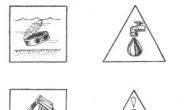Bonjour! De nos jours, le problème des virus n'est pas très aigu - la plupart des utilisateurs comprennent déjà généralement ce qui peut être ouvert et ce qui est fortement déconseillé... et Windows 10 moderne est déjà moins vulnérable aux logiciels malveillants. Et à quoi sert la plupart des utilisateurs d’un ordinateur ? - surfer sur Internet et regarder un film. Mais avec les navigateurs, tout n'est pas si simple, donc la question du blocage des publicités dans le navigateur est plus que jamais d'actualité.
Si la question du blocage des publicités vous intéresse... ou si vous avez commencé à remarquer des publicités là où il n'y en avait jamais (et pire encore si de la publicité apparaît déjà dans le navigateur), alors je peux vous dire en toute confiance que vous n'êtes pas seul et je vais essayer de vous expliquer comment vous débarrasser de cette maladie.
Comment bloquer les publicités dans votre navigateur – étapes simples pour un Internet propre
- La publicité, délibérément installée par le propriétaire du site, est la méthode de blocage publicitaire la plus courante et la plus simple.
- Publicité crashante et exaspérante sur tous les sites... fenêtres pop-up, ouverture spontanée du navigateur, casinos divers et autres bêtises - c'est beaucoup plus difficile à traiter, mais c'est possible (le problème c'est que votre ordinateur vous montre des publicités)
Dans un premier temps, je souhaite afficher les paramètres de base du blocage des publicités dans le navigateur (si cela ne vous aide pas, vous disposez probablement de modules publicitaires ou AdWare, comme on les appelle).
Reconnaître AdWare est assez simple : il s'agit d'une publicité pop-up flashy dans le navigateur sur toutes les pages (par exemple, sur Yandex, un casino Vulcan peut être annoncé ou un navigateur avec de la publicité peut s'ouvrir spontanément).
Il est clair que ce n'est pas normal... je veux donc vous parler d'une méthode pour bloquer le navigateur Yandex (maintenant, je l'utilise moi-même et je peux vous la recommander). Dans les instructions, nous examinerons les options universelles qui conviennent même à Internet Explorer ou EDGE. Regardons les extensions payantes et gratuites - ne changez pas, ce sera intéressant !
Comment supprimer la publicité dans le navigateur Yandex
Savez-vous pourquoi j'aime le navigateur Yandex ? — il contient beaucoup de choses utiles pour un utilisateur russophone. De plus, il existe une possibilité intégrée de filtrer les publicités à l'aide du service tiers AdGuard. (J'ai déjà utilisé AdBlock Plus, mais après être passé de Firefox à Ya.Browser, cela ne sert à rien d'installer une extension tierce). Cette extension peut être activée simplement - ouvrez le menu et allez dans « Modules complémentaires »... et activez l'extension « Adguard ».

Par défaut, la publicité de Yandex et de Google ne sera pas bloquée (et même la publicité normale, parfois même utile) - c'est à vous de décider de la désactiver ou non. En mon nom personnel, je voudrais ajouter que c'est parfois le seul moyen pour l'auteur d'une ressource de gagner de l'argent... après tout, vous devez payer pour l'hébergement, passer du temps à écrire des articles comme celui-ci. Eh bien, la monétisation est une excellente motivation pour développer et remplir votre ressource.

Eh bien, c'était une petite digression lyrique : vous pouvez accéder aux paramètres de l'extension et désactiver l'option « Autoriser la publicité sur les recherches et les propres promotions des sites ». De cette façon, vous désactiverez complètement toutes les publicités sur les sites Web connus pour l’extension.
ADGUARD est un excellent bloqueur de publicités pour n'importe quel navigateur
Puisque nous parlons de blocage des publicités, ce serait un crime de ne pas parler de la merveilleuse application AdGuard. Et si je vous disais que vous pouvez bloquer les publicités non seulement dans le navigateur, mais également dans diverses applications où elles se trouvent souvent ? Skype, Viber, uTorrent - tous ces programmes sont populaires et constamment ennuyeux avec les publicités, mais AdGuard les supprimera automatiquement. Vous pouvez le télécharger sur le site officiel...
AdGuard mérite une note séparée, que je prévois d'écrire à l'avenir, mais pour l'instant un bref aperçu des capacités
L'installation est la même que partout ailleurs, rien de nouveau n'a été inventé... cependant, je déconseille d'installer les produits recommandés (enfin, si on veut, on l'installera nous-mêmes, je n'aime pas cette intrusion)

Que puis-je vous dire sur la meilleure application pour bloquer les publicités sur votre ordinateur ? De nombreuses personnes recherchent des moyens de désactiver la publicité sur Skype ou torrent, d'approfondir le code, d'y modifier quelque chose - tout cela est réel et testé dans la pratique... mais vous pouvez simplement installer AdGuard et il bloquera automatiquement les publicités dans toutes les applications populaires. - n'est-ce pas beau ?!

La fonction de contrôle parental semblait utile. Je ne sais pas sur quels filtres cela fonctionne - mais la blague ne réside pas dans le blocage des sites pornographiques et autres mauvaises ressources... mais dans l'incapacité même de les trouver dans la recherche.

Mais bien sûr, ce n'est pas sans inconvénients : l'application est payante, mais son prix ne dépasse pas le prix d'une pizza... soutenez les développeurs, ne vous embêtez pas avec les torrents ! Et n'oubliez pas : l'application AdGuard est utilisée pour bloquer les publicités ; elle n'aidera pas contre les virus. Vous pouvez utiliser gratuitement un bon antivirus contre tous les mauvais esprits.
Comment supprimer les publicités dans le navigateur Google Chrome et d'autres navigateurs
Passons maintenant au moyen le plus simple de supprimer les publicités dans le navigateur - j'ai utilisé cette extension jusqu'à ce que je passe au navigateur Yandex avec l'extension AdGuard. Convient à n'importe quel navigateur (ou presque, tous ceux que je connais sont supportés) - il suffit d'aller sur le site officiel de l'extension...
Je vais vous le dire en utilisant Google Chrome comme exemple (mais tout est similaire pour tout autre - que ce soit Firefox ou Opera) - recherchez le plus gros bouton « Installer pour VOTRE_BROWSER ». Acceptez l'installation de l'extension et redémarrez votre navigateur Web - la part du lion de la publicité sur les sites disparaîtra.

Comment supprimer les publicités dans le navigateur ? — Nous choisissons le meilleur
Si vous voyez constamment des publicités apparaître dans votre navigateur et que toutes les méthodes décrites ci-dessus n'ont pas corrigé la situation, il est fort probable que vous ayez un programme malveillant sur votre ordinateur, une extension de navigateur ou que les paramètres du système aient été modifiés. Le problème de cette infection est que les antivirus ne les voient pas, en fait cela n’endommage pas l’ordinateur… mais cela exaspère l’utilisateur. Commençons par démonter les publicités pop-up dans le navigateur.
Comment supprimer automatiquement les publicités pop-up
Avec la propagation de cette infection, il n’est pas surprenant que des entreprises entières aient progressivement commencé à produire des applications pour lutter contre ce ransomware publicitaire. Grâce à eux, la plupart des encarts publicitaires sont traités automatiquement et ne nécessitent quasiment aucune intervention de l'utilisateur. Je vous recommande vivement de les utiliser.
AdwCleaner - un moyen simple de supprimer les publicités de votre ordinateur
Afin de ne pas trop vous déranger et de ne pas vous déranger avec des endroits du système Windows qui ne sont pas clairs pour l'utilisateur moyen, je suggère d'essayer d'abord de supprimer automatiquement les publicités contextuelles dans le navigateur. Il existe de nombreux logiciels permettant de supprimer AdWare, mais mon expérience me dit de m'en tenir à AdwCleaner - à mon avis, la meilleure solution pour supprimer toutes les extensions connues de n'importe quel navigateur.
Téléchargez uniquement à partir de !OFFICIEL site et nulle part ailleurs ! Après avoir lancé l'application, cliquez sur « Analyser » et attendez la fin de la recherche de programmes nuisibles... vérifiez que les résultats ne contiennent rien d'inutile et cliquez sur nettoyer - vérifiez après le redémarrage.

Veuillez noter qu'AdvCleaner considère également tous les programmes de Mail.RU comme malveillants. Si vous utilisez un agent de messagerie, n'oubliez pas de le supprimer de la liste de purge.
HitmanPro est un bon moyen de supprimer les publicités pop-up de votre navigateur
Petit utilitaire de Malwarebytes, Hitman Pro trouvera la plupart des logiciels malveillants sur votre ordinateur et pourra les supprimer. L'application est payante, mais avec une période de test - elle nous sera plus utile que jamais pour un nettoyage ponctuel. Comme d'habitude, téléchargez depuis le site officiel du programme.
Pour éviter d'installer le programme sur votre ordinateur, utilisez l'option «Je ne vais analyser le système qu'une seule fois». Dans ce cas, nous commencerons immédiatement à analyser le système d'exploitation à la recherche de programmes indésirables.

Comme vous pouvez le constater, un logiciel malveillant a été trouvé dans notre système (dans notre exemple, il s'agit d'un activateur de système, mais cela fera l'affaire pour l'exemple) - cliquez simplement sur « Suivant » pour effacer les menaces trouvées.

Vous vous souvenez que j'ai écrit que l'application est payante ? - ainsi, pour nettoyer le système, vous pouvez activer une licence gratuite... cliquez sur le bouton approprié et entrez votre email pour vous délivrer une licence temporaire.

Après le nettoyage, vous devez redémarrer votre ordinateur et vérifier si notre problème avec les encarts publicitaires pop-up a été résolu ou non.
Suppression des publicités pop-up dans le navigateur - Internet ne fonctionne pas
Une situation désagréable se produit : vous avez supprimé les pop-ups et les publicités de votre navigateur et maintenant Internet ne fonctionne plus. Le navigateur signale qu'il ne parvient pas à se connecter au serveur proxy. Le problème est assez courant, mais il existe une solution élémentaire.
Très probablement, le serveur DNS de gauche a été utilisé, et comme nous avons supprimé l'application malveillante - l'utilisation des données DNS s'est avérée impossible et inutile - il vous suffit de réinitialiser les paramètres aux paramètres standard.
Pour résoudre le problème avec l'erreur « Impossible de se connecter au serveur proxy », nous devons aller dans le « Panneau de configuration », ouvrir la section « Réseau et Internet » et dans la catégorie « Options du navigateur », sélectionner « Gérer les paramètres du navigateur ». »

Assurez-vous que la case « Utiliser un serveur proxy pour les connexions locales » est décochée et que l'option « Détection automatique des paramètres » est active.

Si les mesures prises n'ont pas donné le résultat souhaité, écrivez dans les commentaires, nous essaierons de résoudre le problème ensemble.
Comment supprimer manuellement les publicités pop-up dans votre navigateur
Si toutes les méthodes décrites ci-dessus pour éliminer la publicité virale dans le navigateur n'ont pas aidé, des mesures extrêmes demeurent - essayons de résoudre la situation manuellement.
Planificateur de tâches - si des publicités apparaissent dans le navigateur
La tendance de 2017 n'est pas un nouvel iPhone sans cadre, mais un problème d'utilisateurs qui voient périodiquement des publicités apparaître dans leur navigateur... et aucun programme ne les voit. J'ai rencontré cette espèce pour la première fois fin 2016 (et pour être honnête, pendant très longtemps je n'ai pas compris quel était le problème). La situation est la suivante : un site publicitaire s'ouvre périodiquement, même si le navigateur est fermé.
Il s'est avéré que le malware utilisait un planificateur de tâches et lançait simplement périodiquement une tâche - lancez le navigateur à l'intervalle de temps requis et ouvrez le site dont il avait besoin (! génial).
Pour améliorer la santé de notre système, ouvrons le planificateur de tâches et supprimons-le de là...
Ouvrez le menu Démarrer et tapez « Planificateur de tâches » – recherchez-le dans la liste de recherche et ouvrez-le. Vous pouvez également appuyer sur WIN + R sur votre clavier et taper taskchd.msc.

Dans l'une des tâches, vous verrez probablement le chemin d'accès au navigateur avec un post-scriptum sous la forme d'un site qui s'ouvre constamment pour vous - vous devez le supprimer (clic droit sur la tâche - supprimer). Il existe des situations où différents sites s'ouvrent tout le temps - dans ce cas, un site s'ouvre, puis redirige vers l'un des nombreux (vous n'avez tout simplement pas le temps de le remarquer) - supprimez simplement les tâches douteuses avec des ajouts au chemin d'accès au fichier du navigateur.
Que faire si de la publicité apparaît dans le navigateur ? - Désactiver les extensions
Vous pouvez effacer votre navigateur des publicités et des pop-ups simplement en désactivant la mauvaise extension. Il n'y a pas si longtemps, j'ai installé un module complémentaire de navigateur qui me permettait de regarder des torrents en ligne... tout allait bien jusqu'à ce que je remarque que la publicité apparaissait là où il n'y en avait jamais eu. Malheureusement, je ne l'ai pas remarqué tout de suite et donc le jeu de solitaire n'a pas fonctionné tout de suite - cela a aidé que l'extension ne soit pas installée dans un autre navigateur et qu'il n'y ait pas de fausses publicités.
Je viens de désactiver le module complémentaire du navigateur et les publicités ont disparu. Essayez d'accéder à la liste des extensions :
- Pour le navigateur Yandex, il s'agit de Paramètres > Modules complémentaires (au même endroit où vous avez activé AdGuard)
- Pour Google Chrome - Paramètres > Plus d'outils > Extensions
Désactivez toutes les extensions une par une jusqu'à ce que les annonces cessent d'apparaître. De cette façon, vous identifierez une extension malveillante - vous devez la supprimer et l'oublier pour toujours.

Malheureusement, ce point est souvent ignoré, mais c’est l’un des plus courants. Vous ne pouvez faire confiance à personne... il arrive souvent que l'extension familière commence à nous dire toutes sortes de choses désagréables. Nous lui faisons confiance, pourquoi devons-nous l'éteindre et le vérifier ?! Nous chercherons là où il n'est pas là... mais jusqu'à la dernière minute nous n'essaierons pas simplement de l'éteindre une minute et de vérifier.
Le fichier Hosts est la raison de la publicité dans le navigateur
De nombreux logiciels publicitaires utilisent le fichier hosts du système Windows pour afficher des publicités. Actuellement, il n'est pratiquement pas utilisé par les logiciels malveillants publicitaires - généralement des adresses Google pour gauchers y sont enregistrées ou les réseaux sociaux sont remplacés.

Vous pouvez corriger le fichier hosts à l'aide du Bloc-notes (qui doit d'ailleurs être ouvert en tant qu'administrateur, sinon vous ne pourrez pas y enregistrer les modifications). Il est nécessaire de supprimer toutes les lignes qui se trouvent sous les lignes commençant par un hachage.
Pourquoi des publicités apparaissent-elles dans le navigateur ? — Modification des raccourcis
Si, après avoir effectué toutes les étapes décrites ci-dessus, la publicité ne démarre que lorsque vous lancez le navigateur lui-même, il est alors temps de faire attention aux raccourcis du programme. Dans les propriétés du raccourci, supprimez tout ce qui se trouve en dehors des guillemets (généralement l'adresse du site ennuyeux)... et créez de nouveaux raccourcis pour le navigateur.

Cette méthode est incroyablement simple, mais beaucoup de gens l’ignorent. Dans ma pratique, cette option de publicité pop-up est très courante, alors ne la sous-estimez pas.
Conclusions sur la publicité pop-up dans le navigateur et son blocage
L'affichage constant de publicités dans votre navigateur peut être très ennuyeux, alors soyez prudent lorsque vous installez différentes applications et essayez d'utiliser les sites de téléchargement officiels pour minimiser la possibilité de détecter quelque chose d'inhabituel, mais extrêmement désagréable.
J'espère que cette petite instruction vous a été utile (et elle est vraiment petite - je n'ai décrit qu'une petite partie des problèmes, mais ce sont les plus courants) et que vous avez pu vaincre la publicité dans le navigateur. Si quelque chose ne fonctionne pas, écrivez dans les commentaires, nous trouverons une solution ensemble !
Adguard est un programme efficace pour bloquer les publicités dans les navigateurs Google Chrome, Firefox, Opera, Yandex Browser et bien d'autres. En d'autres termes, il s'agit d'un filtre Internet à part entière qui peut protéger complètement l'utilisateur de toute publicité gênante qu'il voit sur les sites Internet les plus visités. Ce n'est un secret pour personne que la plupart des webmasters apprécient le temps et les nerfs de leurs utilisateurs, mais il y a aussi ceux qui couvrent tous les emplacements disponibles sur le site avec de la publicité, le rendant non seulement illisible, mais pratiquement impossible à ouvrir dans le navigateur. Pour lutter contre une imposition aussi agressive de la publicité, il fallait une version gratuite du programme Adguard a été créée, qui peut être téléchargé gratuitement depuis notre portail en utilisant les liens directs ci-dessous.
Brèves caractéristiques du logiciel
La version d'essai gratuite d'Adguard dispose des modules suivants :- Antibannière(bloque toute bannière publicitaire, à la fois les unités publicitaires dynamiques et statiques ; prend en charge le travail avec plus de 20 navigateurs populaires) ;
- Anti hameçonnage(un algorithme à part entière pour bloquer les sites dangereux d'origine douteuse et distribuer des scripts malveillants) ;
- Contrôle parental(un mécanisme populaire qui garantit une utilisation sûre d'Internet par les enfants, en les protégeant des informations indésirables sous la forme de ressources à contenu érotique et autres contenus pour adultes).

Une autre chose qui mérite une attention particulière est le fait qu'immédiatement après l'installation et le lancement, le programme commence à fonctionner automatiquement, sans nécessiter aucun réglage de la part de l'utilisateur, et si l'on prend en compte le fait que n'importe qui peut télécharger Adguard gratuitement, la valeur d'un tel un programme augmente considérablement.

Bloquer les publicités dans n'importe quel navigateur
Aussi belles et mystérieuses que soient les étendues presque infinies d'Internet, elles ne comportent pas moins de dangers que les documents intéressants et utiles. Par conséquent, de nombreux utilisateurs, afin de voyager sur Internet rapidement et en toute sécurité, préfèrent installer sur leur PC un logiciel spécialisé qui les protège de nombreux problèmes en ligne. Mais que faire si un tel bloqueur de publicités est installé pour des navigateurs spécifiques et ne fonctionne pas pour d'autres logiciels, est rarement mis à jour...
Dans le cas d’Adguard les choses sont vraiment plus simples. Ce programme ne nécessite pas l'installation de plugins et d'extensions séparés ; il est adapté pour bloquer les publicités sur tous les navigateurs connus sans configuration préalable - Mozilla Firefox, Opera, Google Chrome, le navigateur Yandex et d'autres navigateurs interagiront avec lui tout aussi efficacement. La même chose s'applique aux moteurs de recherche. Utilisez celui qui vous convient le mieux en ce moment : Google, Rambler, Yandex, Yahoo et autres.
Avantages d’Adguard :
- un bon bonus est l'introduction d'un nouveau mécanisme qui surveille de près la RAM et suit toute tentative de phishing visant à influencer l'intégrité de vos fonds dans les systèmes bancaires en ligne ;
- la publicité pré-bloquée dans le navigateur à partir de nombreux sites facilite grandement le chargement des pages Internet, libérant une partie du trafic économisé pour d'autres besoins du système d'exploitation ;
- un niveau de protection supplémentaire - le programme n'est pas du tout bloqué par les antivirus et pare-feu courants, augmentant ainsi considérablement les performances de sécurité du système d'exploitation Windows.
- La base de données du programme sur les sites Internet peu fiables est en constante expansion. Pour sa formation de haute qualité, les développeurs, en plus de leurs propres efforts, collaborent avec des sources aussi connues que : Malware Domains, Google Safe Browsing et les listes utiles de Web of Trust. De cette façon, Adguard reconnaît facilement presque toutes les ressources frauduleuses et carrément malveillantes, qu'il vaut mieux éviter ;
- une augmentation significative des performances lorsque vous travaillez avec des sites Web (vous remarquerez immédiatement que la plupart des pages Internet commencent à se charger beaucoup plus rapidement. En effet, Adguard bloque les vidéos publicitaires, les grandes bannières scintillantes et les notifications contextuelles distrayantes avant même que la page elle-même ne s'ouvre devant de toi) .
- contrôle parental avancé par rapport aux concurrents (après la procédure d'installation, vous pouvez être totalement sûr que votre enfant ne rencontrera pas d'informations préjudiciables à son psychisme. Il ne pourra tout simplement pas accéder à un site dangereux pour lui, qui sera immédiatement bloqué De plus, le logiciel supprimera instantanément de la liste des documents demandés dans le moteur de recherche tous les liens dont le contenu contient des grossièretés. Si vos enfants intelligents décident soudainement de contourner délibérément les restrictions établies, il existe un système de mot de passe distinct qui le fera. ne leur permettez pas de faire ceci comme ça) ;
- excellente prise en charge de la langue russe et possibilité d'acheter une version étendue avec des fonctionnalités supplémentaires (l'achat d'une clé de licence est requis) ;
- multiplateforme ( Adguard gratuit peut être téléchargé pour les appareils Windows, Mac, iOS et Android).

La liste des fonctionnalités utiles d'Adguard ne se limite pas aux avantages ci-dessus, car elle comprend également une fonction anti-pistage. Il vous permet de masquer de manière fiable votre adresse IP lorsque vous voyagez sur Internet, empêche les cookies tiers de nuire à votre système d'exploitation et protège avec vigilance vos données personnelles contre les fuites sur Internet (configuration supplémentaire requise).
Les développeurs doivent être remerciés pour avoir créé une interface aussi simple et compréhensible, ainsi que pour avoir facilité le téléchargement sur votre disque dur (nous vous rappelons que vous pouvez télécharger gratuitement Adguard en russe en utilisant les liens ci-dessous).

Conclusion: et bien que le programme ne soit pas en mesure de déterminer la raison si le navigateur s'ouvre tout seul avec de la publicité (c'est une conséquence de l'activité constante des virus), Adguard pourra vous aider à supprimer définitivement la publicité dans le Navigateur Yandex ou Google à cent pour cent. Par conséquent, si vous souhaitez naviguer sur des sites Web sans l'apparition ennuyeuse de toutes sortes de notifications incontrôlées et encore mieux protéger votre famille contre l'exposition à des contenus indésirables, alors cet utilitaire vous aidera à réaliser votre intention rapidement et pleinement. Mais vous devez également vous rappeler que les fonctionnalités étendues du logiciel sont disponibles si vous disposez d'une clé de licence (achetée via le site officiel).
Souvent, tous ceux qui utilisent Internet ont été confrontés à des désagréments causés par la publicité et les pop-ups.
Peu importe que vous soyez un utilisateur Internet avancé ou que vous aimiez simplement discuter avec des amis sur Internet après le travail ou trouver une recette de strudel aux pommes, mais les fenêtres publicitaires gênent vous pouvez obtenir rapidement et facilement ce dont vous avez besoin. Accélérer Internet en augmentant le trafic est inutile et inefficace.

Extension de navigateur Adblock
Adblock – extension de navigateur Pour vous protéger des publicités intrusives lors de votre navigation sur Internet, un bonus de ce programme est la possibilité de fonctionner avec de nombreux navigateurs : , et autres.
Application Chrome
 Application Firefox
Application Firefox
Avantages et capacités d'Adblock
Mais afin de protéger vos données lorsque vous travaillez en ligne, débarrassez-vous complètement de la publicité, y compris au format vidéo, ne voyez pas de publicité dans les applications installées sur votre PC, et éliminez également la possibilité de « lire » vos requêtes de recherche et, par conséquent. , pour vous protéger de la publicité virale, vous avez besoin d'une protection plus avancée. Réussira cette tâche avec succès Application Adblock.
Bloquer les publicités vidéo
Pour l'application Adblock, bloquer les publicités pop-up, même les publicités vidéo, ne pose pas de problème. L'extension du navigateur n'est pas capable de distinguer les vidéos classiques de la publicité sur le site Web Youtube et n'est donc pas capable d'accélérer le chargement des vidéos sur ce site.
L'application Adblock peut lire et bloquer les publicités vidéo, ce qui accélère considérablement le chargement des vidéos nécessaires.
Avantages de travailler avec Adguard
Vous pouvez lire des informations détaillées sur l'application et voir ses avantages. Comme les extensions de navigateur classiques, Adblock bloque les demandes de matériel publicitaire et traite également les sites utilisant CSS pour masquer les éléments bloqués par l'application.
Si vous êtes intéressé non seulement par le blocage des publicités, mais également par une navigation et une mise en réseau plus sécurisées sur Internet, il vous suffit alors de télécharger en plus l'application Adguard.

Cette demande est soumise non seulement à bloquer les pop-ups dans Firefox et Yandex, mais aussi un filtre publicitaire qui commence à fonctionner avant même l'ouverture de la page. Ce programme de publicité pop-up peut supprimer les fenêtres contenant des publicités dans les applications de votre ordinateur.
Vous pouvez également supprimer les fenêtres pop-up en utilisant extension de navigateur Adblock Plus 2019, mais Adguard peut vous offrir plus : une protection contre les sites malveillants, ainsi que la suppression du suivi à distance de votre ordinateur ou appareil mobile, ce qui vous garantit une protection fiable de vos données personnelles.
Contrôle parental
Veillez à protéger non seulement vos données personnelles, mais également la protection des enfants lorsqu'ils sont sur Internet. Des fenêtres publicitaires apparaissent – ce n’est pas si grave ; la sécurité des enfants sur Internet mérite réflexion. L'application Adguard résoudra facilement cette situation - Fonction "Contrôle Parental" masquera les informations indésirables.
En plus de tous les avantages inclus, il existe une interface d'application simple et intuitive.
Adblock pour d'autres systèmes d'exploitation
Nous avons appris comment supprimer les publicités pop-up dans Opera, Chrome et tout autre navigateur. Mais le logiciel les fenêtres n'est pas la seule plate-forme avec laquelle cette application fonctionne. Comment supprimer une fenêtre contextuelle lors de la navigation sur Internet et dans les applications sur les systèmes d'exploitation Mac, IOS Et Android?
Filtrage des publicités lorsque vous travaillez sur Internet et dans des applications et jeux mobiles, protection des données personnelles, accélération des pages Web et des applications - et bien d'autres excellentes fonctions qu'Adguard offre à ses utilisateurs.
La publicité est la principale source de financement des sites du World Wide Web. Sans elle, il n'y aurait pas de VKontakte, d'Odnoklassniki ou même de Yandex. Mais que faire si les offres publicitaires sur certains sites occupent plus de la moitié de l'espace et gênent la visualisation du contenu ? Ou des publicités au contenu très explicite sont-elles diffusées ?
Le principe de fonctionnement des bloqueurs de publicités est assez simple : lorsqu'une page est chargée, les éléments javascript responsables du chargement des bannières publicitaires ou des fenêtres pop-up sont supprimés de son code. Ainsi, en utilisant Adblock, vous vous débarrassez de la publicité et économisez du trafic Internet, ce qui est particulièrement important pour les appareils mobiles.
Téléchargement et installation d'Adblock Plus pour le navigateur Yandex
1. Vous pouvez télécharger Adblock sur le site officiel du développeur ou dans la boutique en ligne Opera en utilisant le lien - addons.opera.com/ru/extensions/details/opera-adblock/?display=ru.
2. Après le téléchargement, une fenêtre contextuelle apparaîtra vous invitant à l'installer.

3. Si l'extension est installée avec succès, l'icône ABP apparaîtra dans le coin supérieur droit et une nouvelle page s'ouvrira.


Configuration et utilisation d'Adblock dans le navigateur Yandex
Après avoir installé Adblock, vous n'avez pas besoin de définir de paramètres supplémentaires pour plusieurs raisons :
- L'extension est déjà configurée avec des paramètres de base qui vous permettent de bloquer plus de 98 % des publicités.
- La plupart des paramètres disponibles ne peuvent être effectués que par des utilisateurs expérimentés.
Si vous voulez de l'individualité ou si vous souhaitez simplement soutenir votre projet préféré sans désactiver l'affichage de la publicité sur ses pages, découvrons-le.
Désactivez toutes les publicités
Par défaut, Adblock Plus permet d'afficher uniquement des « publicités discrètes » provenant de réseaux médiatiques populaires - Google Adwords, Yandex.Direct, etc. Pour le désactiver, ouvrez la page des paramètres en cliquant avec le bouton droit sur l'icône d'extension dans le navigateur.

Il ne reste plus qu'à décocher l'option « Autoriser certaines publicités discrètes ».

Désormais, il n'y aura plus de publicité dans le navigateur Yandex.
Listes personnelles
En bloquant complètement la publicité, vous vous privez de la possibilité de voir une offre « alléchante » qui pourrait vous intéresser et privez les sites de gagner de l'argent. Imaginez qu'un jour vous allez sur votre forum ou blog personnel préféré, mais qu'il cesse d'exister faute d'argent pour payer un domaine, un hébergement, etc.
Vous pouvez éviter cette situation et soutenir votre projet préféré en l'ajoutant à la liste blanche des sites.
Ouvrez les paramètres Adblock et accédez à la section « Liste des domaines autorisés ».

Saisissez une à une les adresses des sites sur lesquels la publicité ne doit pas être coupée.

Notifications sur la nécessité de désactiver Adblock
La situation avec l'utilisation généralisée des bloqueurs de publicités est si grave que de nombreux webmasters affichent des notifications sur les pages de leurs sites Web concernant la nécessité de désactiver Adblock, voire de bloquer certains contenus.
Les développeurs de l'extension en ont tenu compte et ont introduit la fonction « Adblock Warning Removal List » qui masque ces notifications.

Immédiatement après l'installation, il est désactivé ; vous pouvez l'activer en cochant la case à côté de l'élément correspondant.
Comment désactiver Adblock Plus dans le navigateur Yandex
S'il est urgent de désactiver Adblock Plus, vous pouvez le faire de trois manières :
1. En le désactivant sur un site spécifique (l'adresse sera sur liste blanche).

2. En désactivant le plugin (Adblock restera dans le navigateur et enregistrera les paramètres, mais ne bloquera pas les publicités).
Vous pouvez réactiver le plugin en faisant glisser le curseur vers la position « On ».
3. Supprimez complètement l'extension (tous les paramètres seront perdus).

Une utilisation gratuite, des paramètres minimaux et des mises à jour constantes font d'Adblock Plus l'un des meilleurs bloqueurs de publicités pour le navigateur Yandex.
À partir de la version 14.2, Yandex.Browser a introduit un catalogue d'extensions recommandées. Ce catalogue fournit par défaut l'extension gratuite de blocage des publicités Adguard. Actuellement, il s'agit de la seule et unique extension Adblock recommandée pour Yandex.Browser, qui peut supprimer les publicités, bloquer les pop-ups et contrôler votre sécurité sur Internet.
Les principales fonctionnalités de l'extension Adguard sont le bloqueur de publicités, l'antiphishing et l'antitracking. Avec un si large éventail de possibilités, votre extension bloquera toutes les publicités dans les moteurs de recherche, ainsi que dans les pages Web. Par exemple, bloquer les publicités vidéo sur Youtube ou supprimer les publicités sur les réseaux sociaux.
Adguard supprime complètement les bannières ennuyeuses, bloque les pop-ups et les publicités intrusives. Vous pouvez bloquer des éléments distincts via le menu d'extension en cliquant sur « Bloquer la publicité sur ce site Web ». Internet sans publicité fonctionnera plus rapidement. De plus, Adguard utilise moins de mémoire et de CPU – beaucoup moins que les autres extensions de navigateur Adblock. Cela augmentera l’efficacité du travail dans le navigateur.
Dans les paramètres de l'extension, vous pouvez activer les filtres appropriés et configurer les paramètres tels que le blocage des publicités contextuelles, l'activation automatique des filtres les plus appropriés et autres. Vous pouvez également ajouter des sites Web que vous considérez dignes de confiance à la liste blanche.
La base de données de filtrage de l'extension est mise à jour quotidiennement ainsi que la liste des sites Web vérifiés. Grâce à la fonction antiphishing, Adguard vérifie les sites Web dans les listes noires et bloque l'accès aux sites malveillants et de phishing. Vous pouvez vérifier manuellement la réputation du site Web. Pour ce faire, vous devez cliquer sur l'icône d'extension dans la barre d'outils du navigateur et cliquer sur « Rapport de sécurité du site Web ».
L’extension gratuite Adguard est très simple à activer. Comme nous l'avons déjà mentionné, l'extension contre les publicités est présentée dans le catalogue des extensions recommandées, dans la version 14.2 de Yandex.Browser. Pour l'activer, vous devez cliquer sur Extensions.

Dans la catégorie « Sécurité Internet » du catalogue ouvert, vous verrez l'extension Adguard. Activez-le en passant sur « On ».

Profitez de travailler dans Yandex.Browser sans aucune publicité.
Si, pour une raison quelconque, notre adblock pour Yandex.Browser ne vous convient pas, vous pouvez continuer à chercher parmi d'autres extensions de blocage des publicités, par exemple – Adblock Plus / ABP, Ad Muncher et autres.
Système opérateur:
AdGuard pour Windows vous offre une protection fiable et gérable qui filtre le chargement des pages Web immédiatement sans aucune action de votre part. AdGuard supprime toutes les publicités et fenêtres contextuelles gênantes, bloque les sites Web dangereux et ne permet à personne de suivre vos activités sur Internet.
| Systèmes d'exploitation | Windows XP SP3, Vista, 7, 8, 8.1, 10 |
| RAM | à partir de 512 Mo |
| Navigateurs Web | Microsoft Edge, Internet Explorer, Google Chrome, Opera, navigateur Yandex, Mozilla Firefox et autres |
| Espace disque libre | 50 Mo |
AdGuard pour Mac est le premier bloqueur de publicités développé spécifiquement pour macOS. Non seulement il bloque les publicités et les pop-ups gênants dans tous les navigateurs, mais il vous protège également des trackers en ligne et des sites Web dangereux. AdGuard vous offre une interface simple et intuitive avec des fonctionnalités supplémentaires telles que AdGuard Assistant et un journal de filtrage.
| Systèmes d'exploitation | macOS 10.10 (64 bits) + |
| RAM | à partir de 512 Mo |
| Navigateurs Web | Safari, Google Chrome, Opera, navigateur Yandex, Mozilla Firefox et autres |
| Espace disque libre | 60 Mo |
AdGuard pour Android vous offre une protection fiable et gérable. AdGuard supprime toutes les publicités gênantes des pages Web et des applications, bloque le chargement des sites Web dangereux et ne permet à personne de suivre vos activités sur Internet. AdGuard se distingue de ses analogues, car il peut fonctionner soit en mode proxy HTTP, soit en mode VPN.
| Systèmes d'exploitation | Android 4.0.3+ |
| RAM | à partir de 700 Mo |
| Espace disque libre | 30 Mo |
AdGuard pour iOS est une application qui vous protège des publicités ennuyeuses dans Safari. De plus, il interdit le suivi en ligne et la confidentialité sécurisée de vos données personnelles. Après avoir téléchargé l'application, vous bénéficiez d'une expérience Internet sécurisée et sans publicité, où les sites Web s'ouvrent beaucoup plus rapidement. Essayez maintenant et profitez d'une meilleure expérience de navigation sur le Web sur vos iPhones et iPads.
| Compatibilité | Nécessite iOS 10.0 ou version ultérieure. Compatible avec iPhone 5s, iPhone 6, iPhone 6 Plus, iPhone 6s, iPhone 6s Plus, iPad Air, iPad Air Wi-Fi + Cellular, iPad mini 2, iPad mini 2 Wi-Fi + Cellular, iPad Air 2, iPad Air 2 Wi-Fi + Cellular, iPad mini 3, iPad mini 3 Wi-Fi + Cellular, iPad mini 4, iPad mini 4 Wi-Fi + Cellular, iPad Pro, iPad Pro Wi-Fi + Cellular et iPod touch (6e génération) . |
| Navigateurs Web | Safari |
| Espace disque libre | 24,4 Mo |